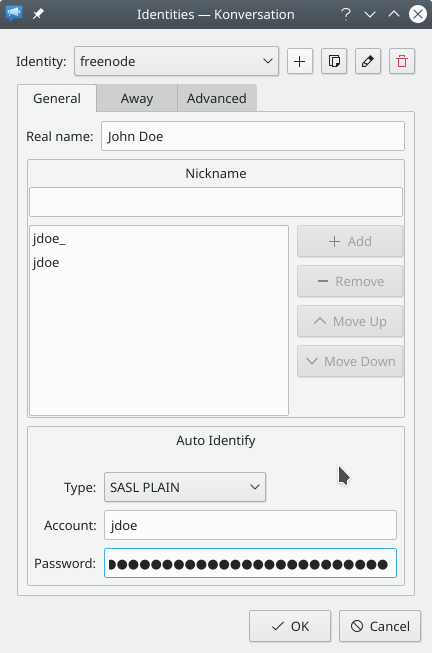Translations:Konversation/Configuring SASL authentication/16/da: Difference between revisions
Appearance
Importing a new version from external source |
No edit summary |
||
| Line 1: | Line 1: | ||
For at føje SASL-autentificering til identiteten skal du fokusere på gruppen af indstillinger under overskriften '''Identificér dig automatisk''' på fanebladet <menuchoice>Generelt</menuchoice> i dialogen '''Identiteter'''. Første skridt er at vælge <menuchoice>SASL</menuchoice> i drop-ned-menuen <menuchoice>Type</menuchoice>. Alt hvad du mangler nu er at angive brugernavn og password for din | For at føje SASL-autentificering til identiteten skal du fokusere på gruppen af indstillinger under overskriften '''Identificér dig automatisk''' på fanebladet <menuchoice>Generelt</menuchoice> i dialogen '''Identiteter'''. Første skridt er at vælge <menuchoice>SASL</menuchoice> i drop-ned-menuen <menuchoice>Type</menuchoice>. Alt hvad du mangler nu er at angive brugernavn og password for din Libera Chat-konto i felterne <menuchoice>Konto</menuchoice> og <menuchoice>Adgangskode</menuchoice> under drop-ned-menuen og så klikke på <menuchoice>O.k.</menuchoice> for at gemme de nye indstillinger for identiteten:<br /> | ||
[[Image:Authconfig09.png]] | [[Image:Authconfig09.png]] | ||
Latest revision as of 07:27, 22 July 2021
For at føje SASL-autentificering til identiteten skal du fokusere på gruppen af indstillinger under overskriften Identificér dig automatisk på fanebladet i dialogen Identiteter. Første skridt er at vælge i drop-ned-menuen . Alt hvad du mangler nu er at angive brugernavn og password for din Libera Chat-konto i felterne og under drop-ned-menuen og så klikke på for at gemme de nye indstillinger for identiteten: